
Owen Little
0
5200
1225
U današnjem visokotehnološkom društvu većina nas satima po satima gleda u zaslone računala ili mobilne uređaje. Ovo stavlja napon u oči, pogotovo ako gledate svijetli ekran u slabo osvijetljenoj ili tamnoj sobi.
Korištenje tamne pozadine sa svijetlim tekstom na ekranima dok ih gledate u mraku pomaže smanjiti naprezanje očiju. Danas ćemo vam pokazati kako omogućiti tamni način rada ili koristiti tamnu temu u Firefoxu, Chromeu, Operi i Edgeu.
Omogućite Dark Mode u Firefoxu koristeći tamnu temu
Firefox Nightly sada koristi mračni način rada sustava Windows 10 Kako noću automatski prebaciti sustav Windows 10 u mraku Kako automatsko prebaciti sustav noću u modu Windows 10 Postoji nekoliko postavki koje možete promijeniti u sustavu Windows 10 kako biste ublažili utjecaj svijetli zaslon na vašim očima, a jedna od tih postavki je Dark Mode. , No, Firefox Nightly je nestabilna platforma za testiranje i razvoj, tako da je možda ne želite koristiti. Ako radije ne pokrećete Firefox Nightly, sada možete omogućiti tamni način rada u Firefoxu koristeći tamnu temu.
Da biste promijenili temu Firefoxa, otvorite izbornik Firefox i kliknite Dodatke.
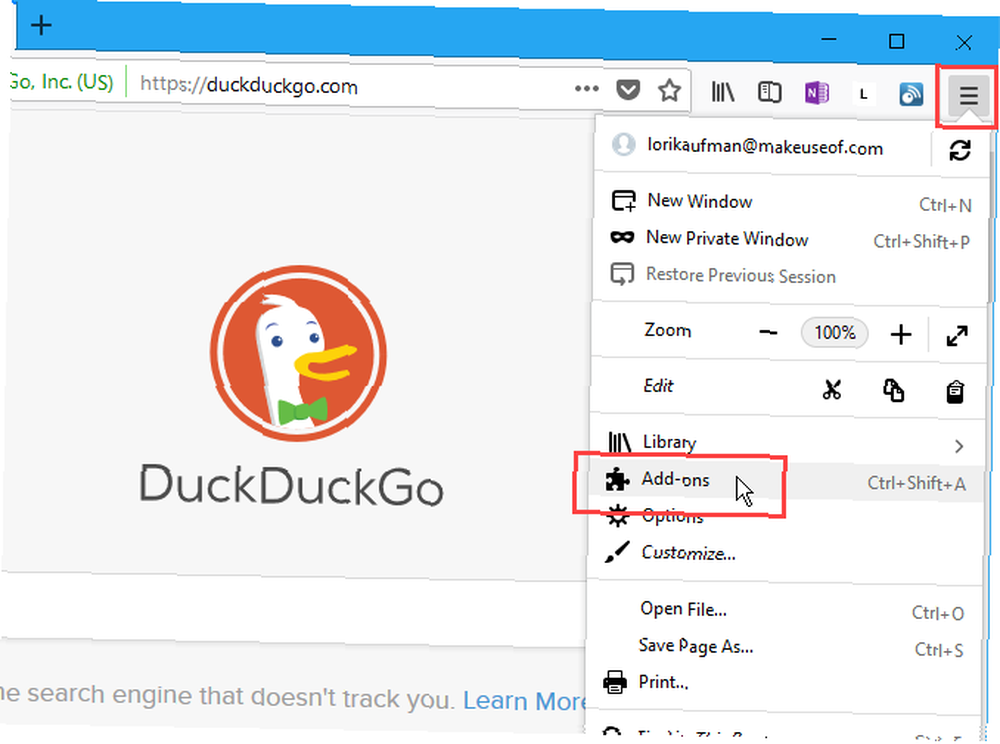
Klik teme na lijevo. Firefox nudi tri ugrađene teme. Da biste omogućili tamnu temu, kliknite Omogućiti desno od mrak. Svi elementi Firefoxa, kao što su naslovna traka, alatne trake i izbornici, odmah se mijenjaju u crnu ili tamnu nijansu sive.
Zadano tema je lagana tema koja poštuje vaše postavke teme Windows. Na primjer, ako ste u sustavu Windows 10 omogućili obojene naslovne trake Kako postaviti prilagođenu boju trake sa zadacima i naslovnom trakom u sustavu Windows 10 Kako postaviti prilagođenu boju trake sa zadacima i naslovne trake u sustavu Windows 10 Windows 10 nema puno mogućnosti prilagodbe , ali bar možete naglasiti boju akcenta bez alata treće strane. , naslovna traka Firefoxa obojena je kada koristite Zadano tema.
Svjetlo tema koristi svjetlije sive boje na svim elementima Firefoxa. Kad odaberete ovu temu, Firefox koristi svijetlosivu boju na naslovnoj traci, alatnim trakama i izbornicima. Omogućivanje obojenih naslovnih traka u sustavu Windows 10 kada Svjetlo tema odabrana ne čini naslovnu traku u Firefoxu obojenom poput Zadano tema ne.

Teme utječu samo na elemente programa Firefox poput kartica, alatnih traka, naslovne trake i izbornika. Pokazat ćemo vam mogućnost primjene tamnog načina rada na web stranice kasnije u ovom članku.
Za više Firefox tema kliknite ikonu Odaberite između tisuća tema vezu iznad tri ugrađene opcije.
Za povratak na zadanu temu kliknite onesposobiti desno od mrak. Ili možete kliknuti Omogućiti desno od teme koju želite, poput odjeljka Svjetlo temu, prebaciti se na tu temu.
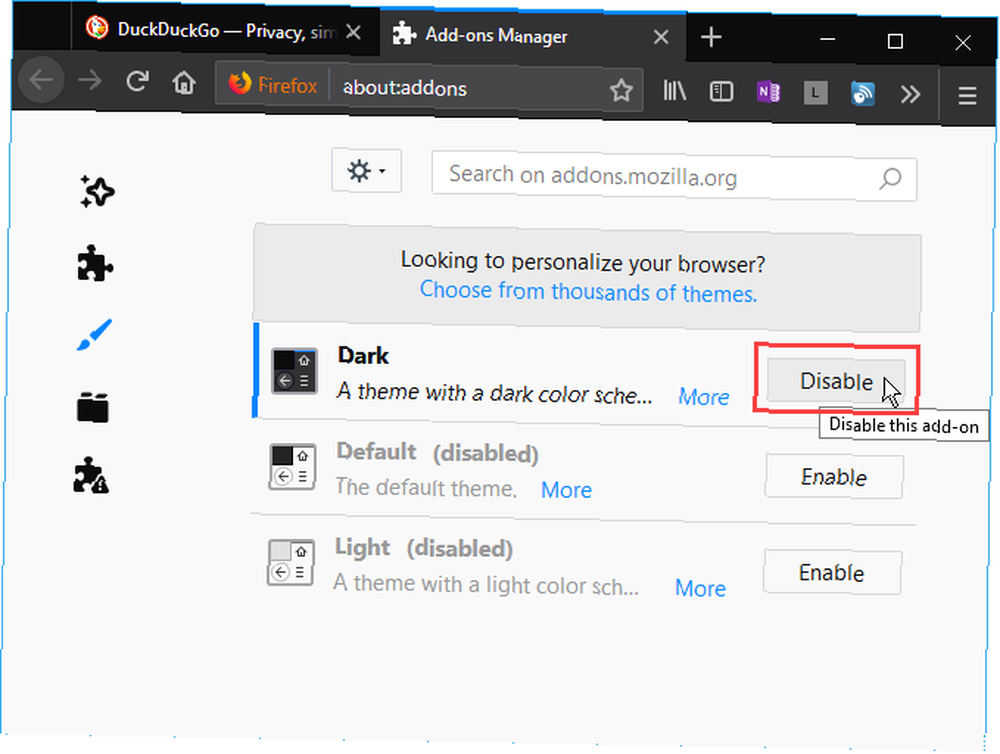
Omogućite Dark Mode u rubu pomoću tamne teme
Mislili biste da bi Microsoft Edge poštovao tamni način rada Windowsa 10 za aplikacije smatrajući da je riječ o Microsoftovoj aplikaciji ugrađenoj u Windows. Ali to nije slučaj. Kad omogućite tamni način sustava Windows 10, Edge zadržava zadanu temu svijetla, ako je to trenutno postavljeno.
Edge ima svoju tamnu temu koju možete omogućiti u postavkama aplikacije. Otvorite izbornik Edge i kliknite postavke.
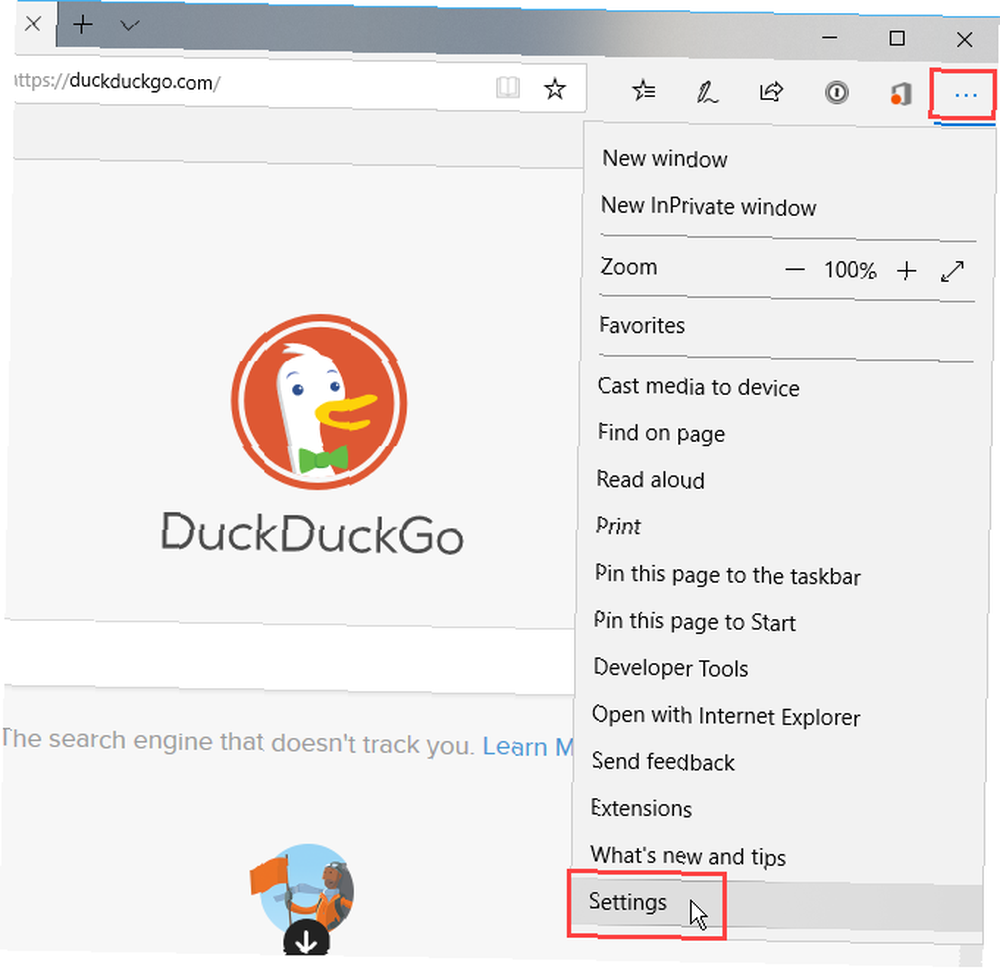
Odaberi mrak od Odaberite temu padajući popis. Edge odmah prelazi na tamnu temu, mijenjajući naslovnu traku, kartice, alatnu traku i izbornik.
Izabrana tema u Edgeu ne utječe na web stranice. Ali postoji način da se web stranice priguše u Edgeu i mi ćemo vam pokazati kako u sljedećem odjeljku.
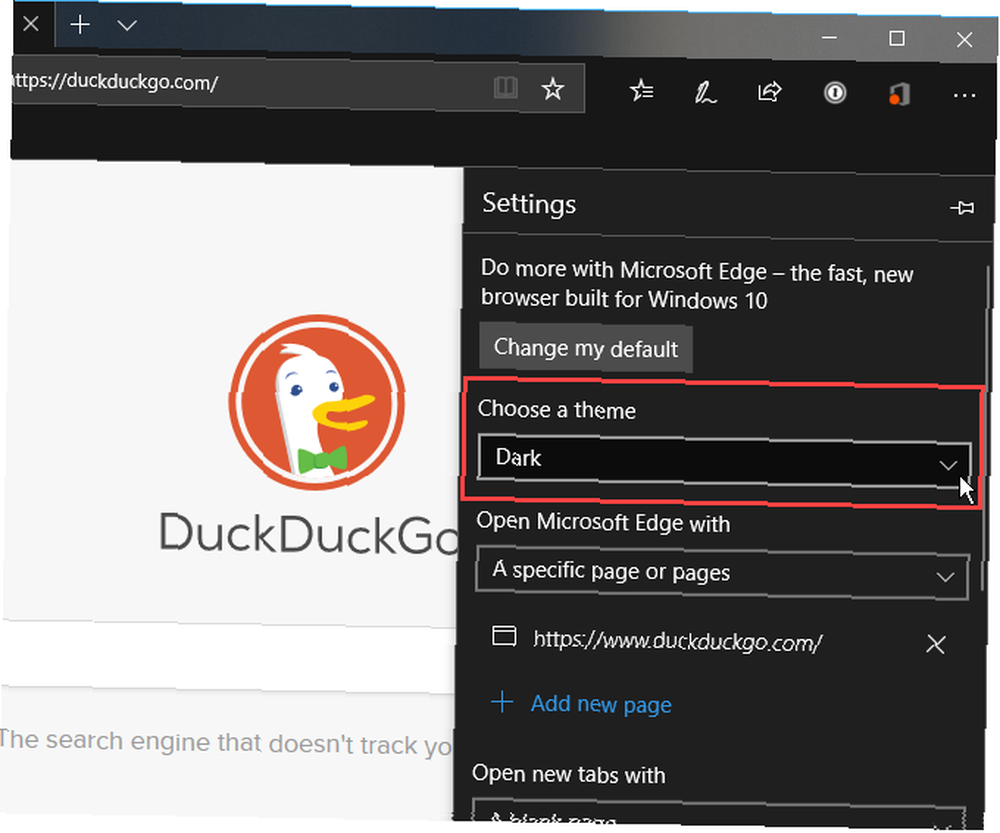
Učini sve web stranice tamnim u rubu
Ako želite da sve Edge, uključujući i web stranice, postane taman, odaberite mrak tema kao što je opisano u prethodnom odjeljku i dodajte ekstenziju Isključi svjetlo u rub.
Zatvorite svjetla kako biste zamračili sve web stranice. Proširenje se automatski uključuje nakon dodavanja u Edge. Kliknite ikonu žarulje na alatnoj traci da biste je isključili ili uključili.
Microsoft je namijenio proširenje Turn Off the Lights za gledanje videozapisa na mreži s tamnom pozadinom kao u kinu. No dobro je učiniti i da se Edge učini mračnim kako bi se smanjilo naprezanje očiju dok surfate webom u slabo osvijetljenoj ili tamnoj sobi.
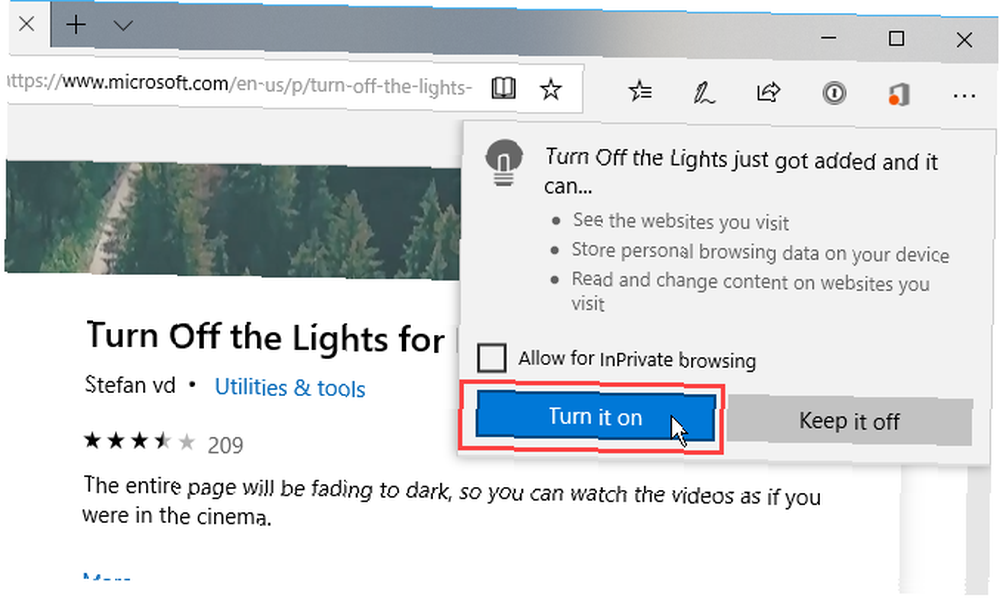
Brzo omogućite ili onemogućite Isključivanje svjetla klikom na ikonu žarulje na alatnoj traci.
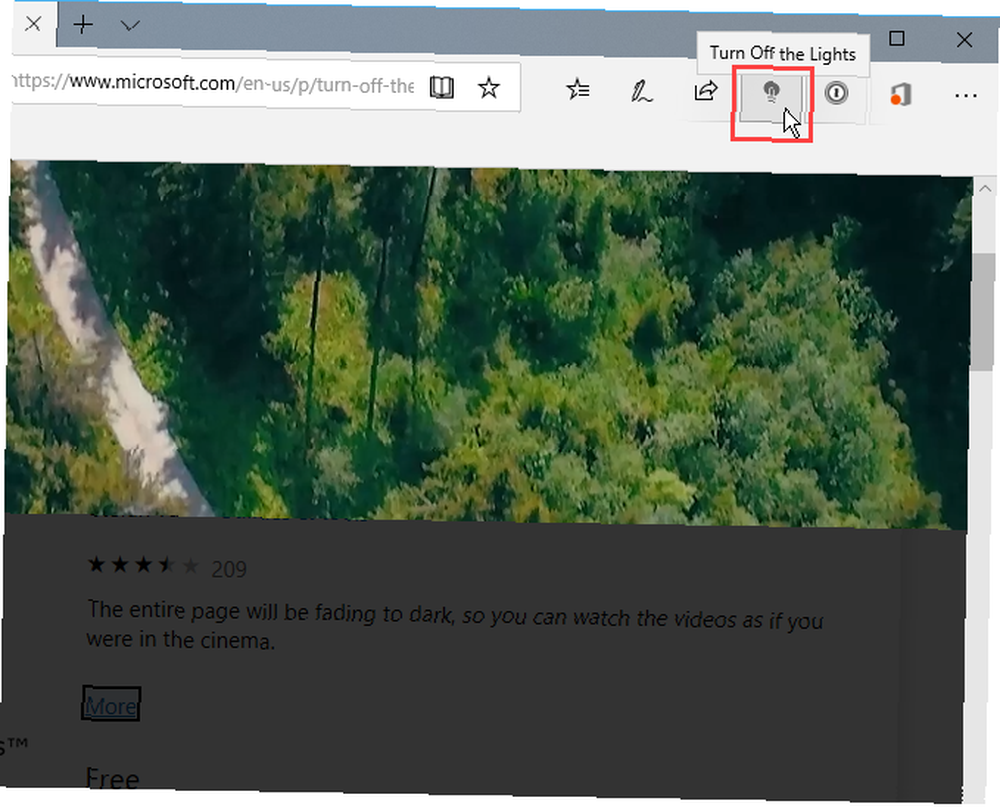
Da biste konfigurirali proširenje, desnom tipkom miša kliknite ikonu žarulje i kliknite Upravljati.
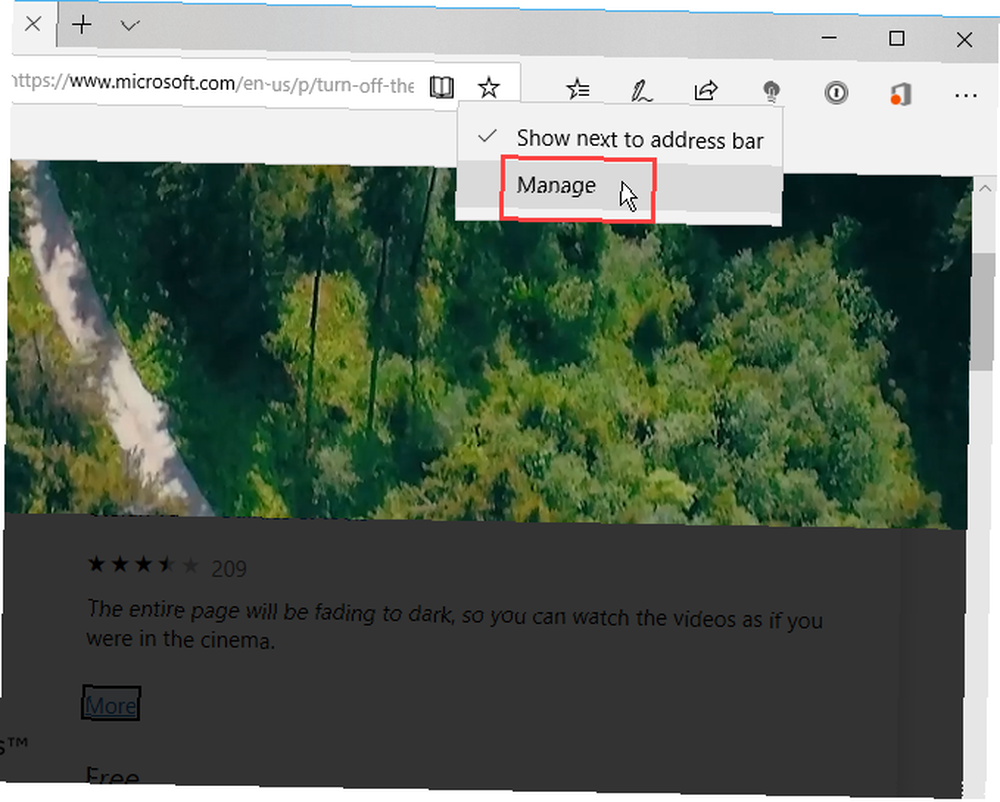
Ili idite na izbornik Edge i kliknite Proširenja. Zatim prijeđite mišem Ugasiti svjetla i kliknite ikonu zupčanika.
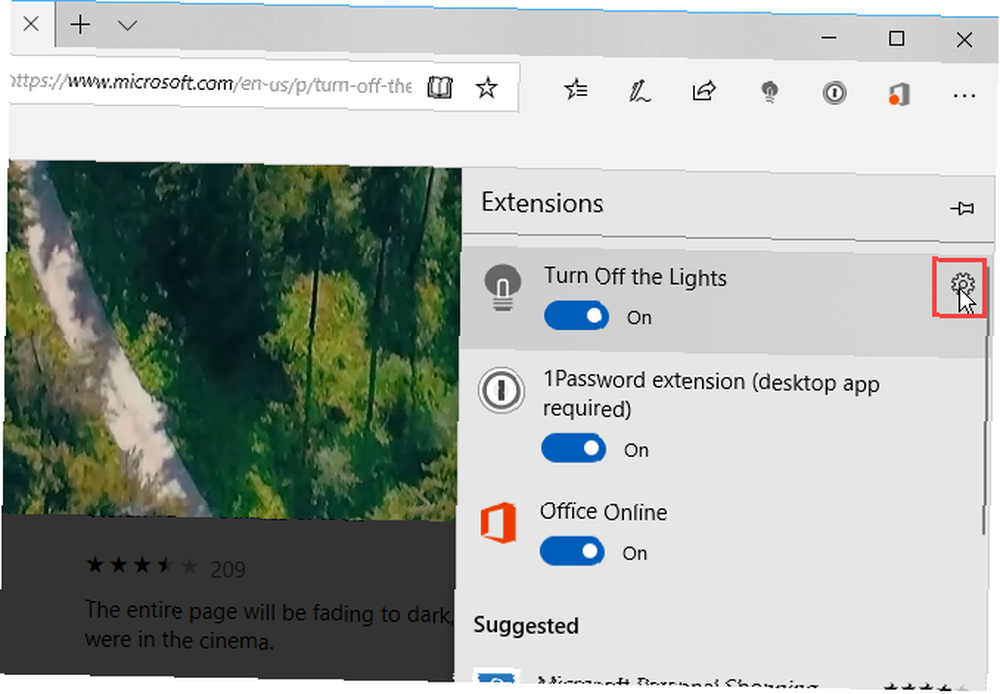
Klik Opcije na desnom oknu. Mnoge postavke za isključivanje svjetla na trenutnoj kartici. Kliknite vrstu opcija koje želite postaviti u lijevom oknu i promijenite postavke po vašoj želji.
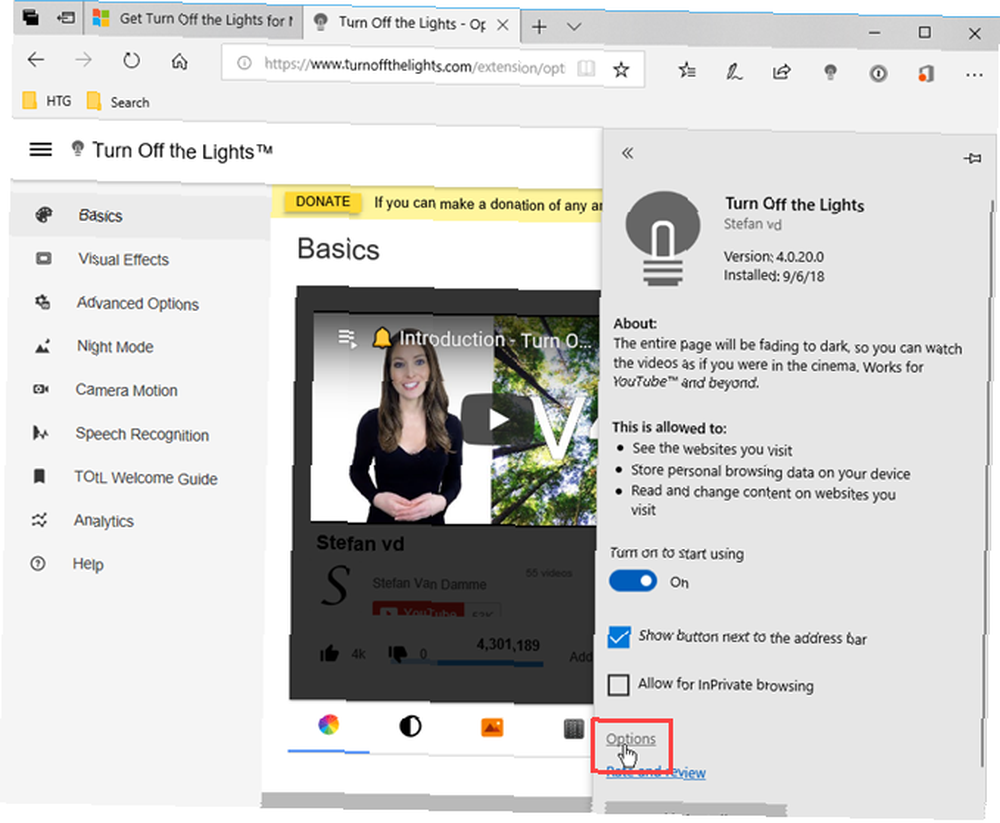
Omogućite Dark Mode u Chromeu koristeći tamnu temu
Chrome nema ugrađeni mračni način ili tamnu temu kao što su Firefox i Edge. Ali lako možete dobiti mračnu temu.
Chrome web-trgovina nudi kolekciju preporučenih tamnih tema. Morpheon Dark je vrlo popularna mračna tema u Trgovini, a tu ćemo temu koristiti.
Čim temu dodate u Chrome, to je omogućeno. Traka s karticama, naslovna traka, alatna traka i stranica Nove kartice postaju tamne. To su jedini dijelovi Chroma na koje možete primijeniti teme. Stavke poput kontekstnih izbornika i postavke stranica ne postaje tamna. Web stranice također ne mogu biti tamne s temom. Pokazat ćemo vam kako pretvoriti web stranice u Chrome u tamnim bojama kasnije u ovom članku.
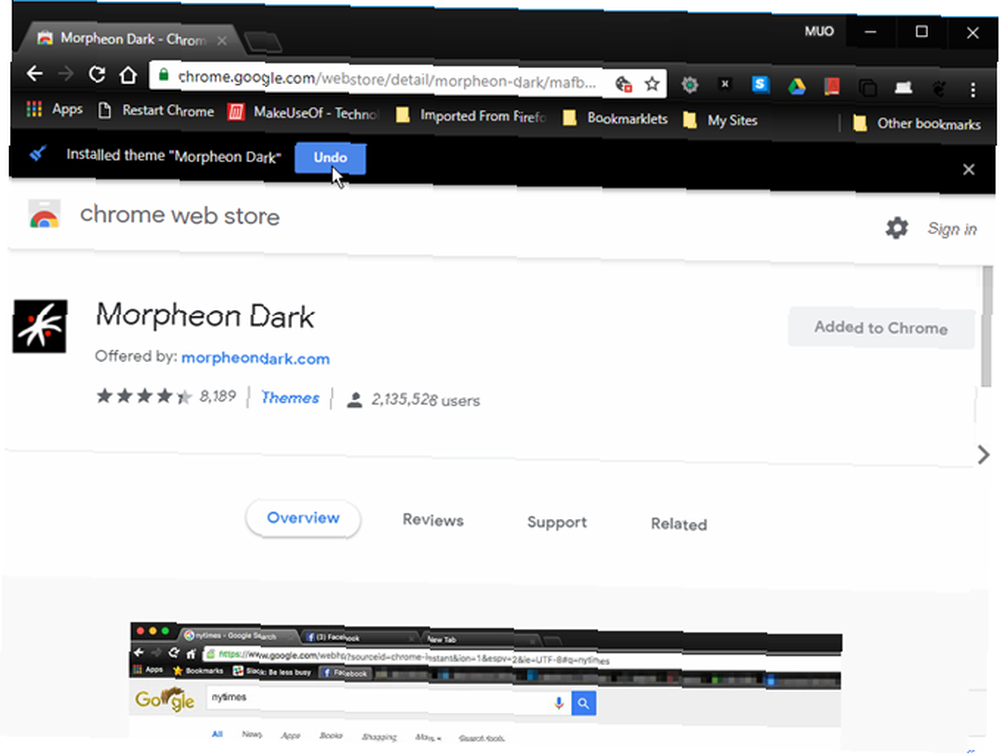
Da biste se vratili na Chrome zadanu temu, otvorite Chromeov izbornik i kliknite postavke. Klik Vrati na zadano desno od teme pod, ispod Izgled.
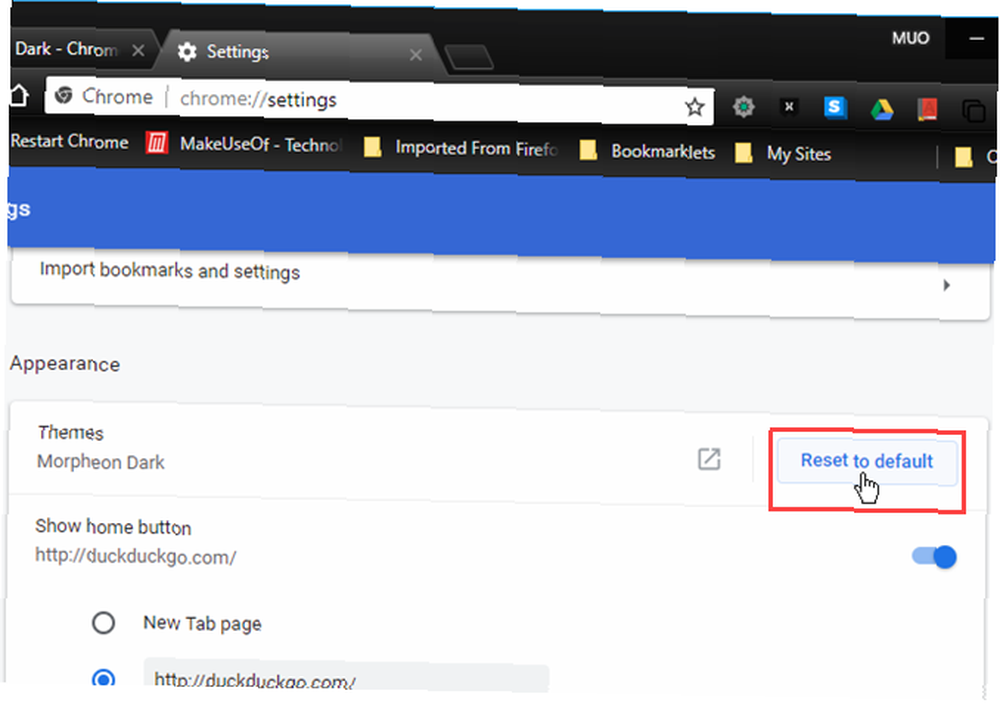
Omogući Dark Mode u Operi koristeći tamnu temu
Opera nudi ugrađenu tamnu temu koja traku kartica, bočnu traku, adresnu traku i traku oznaka pretvara u tamnu. No, baš kao i tamne teme u Chromeu, Firefoxu i Edgeu, tamna tema u Operi ne pretvara web stranice u mračne. Sljedeći odjeljak govori o proširenju koje će sve web stranice potamniti u Operi, Firefoxu i Chromu.
Otvorite izbornik Opera i kliknite postavke. U Izgled odjeljak, na Osnovni, temeljni zaslon s postavkama, kliknite ikonu Omogući tamnu temu klizač, tako da postaje plav. Opera odmah primjenjuje mračnu temu.
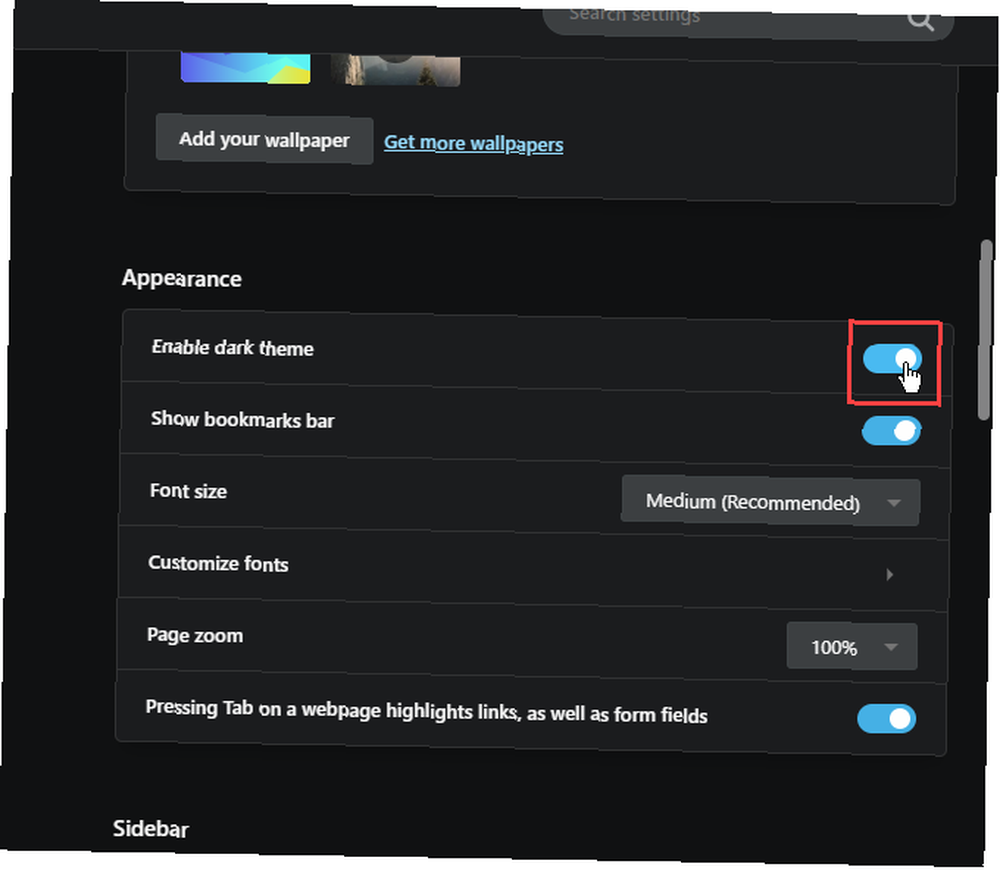
Omogući Dark Mode za sve web stranice u preglednicima Chrome, Firefox i Opera
Postoje dva proširenja koja vam omogućuju tamni način rada za web stranice kako bi cijeli vaš preglednik postao taman.
Dark Reader (Chrome i Firefox)
Tamna čitača 11 Chrome proširenja koja vam pomažu da ostanete zdravi na radnom stolu 11 Chrome proširenja koja vam pomažu da ostanete zdravi na stolu Posao za radnim stolom može biti smrtonosan za vaše zdravlje. Ova Chrome proširenja mogu vas prisiliti na pravodobni odmor s pravodobnim podsjetnicima. zamračuje web stranice u Chromeu i Firefoxu. U osnovi pretvara boje na web stranicama. Ali možete prilagoditi postavke poput svjetline i kontrasta i obratno ili invertirati boje na određenim web lokacijama koje odredite. Možete postaviti i internetske prečace za određene web lokacije za uključivanje i isključivanje Dark Reader-a samo za te web-lokacije.
Instalirajte Dark Reader za Chrome ili Firefox. Proširenje Dark Reader aktivira se kad instalirate proširenje i stranica pomoći se automatski otvori. Da biste konfigurirali proširenje, kliknite gumb Mračni čitač ikonu na alatnoj traci.
Chrome-a postavke stranica ne postaje tamna ako je omogućen Dark Reader. Uvijek će biti bijelo i plavo. Kontekstualni izbornici u Chromeu upravljaju operativnim sustavom, tako da neće postati tamni, barem ne dok se tamni način rada Windows 10 ne primijeni na kontekstne izbornike u aplikacijama.
Između teme Morpheon Dark o kojoj smo ranije raspravljali i proširenja Dark Reader možete potamniti cijeli prozor Chromea, osim kada imate Chrome postavke zaslon.
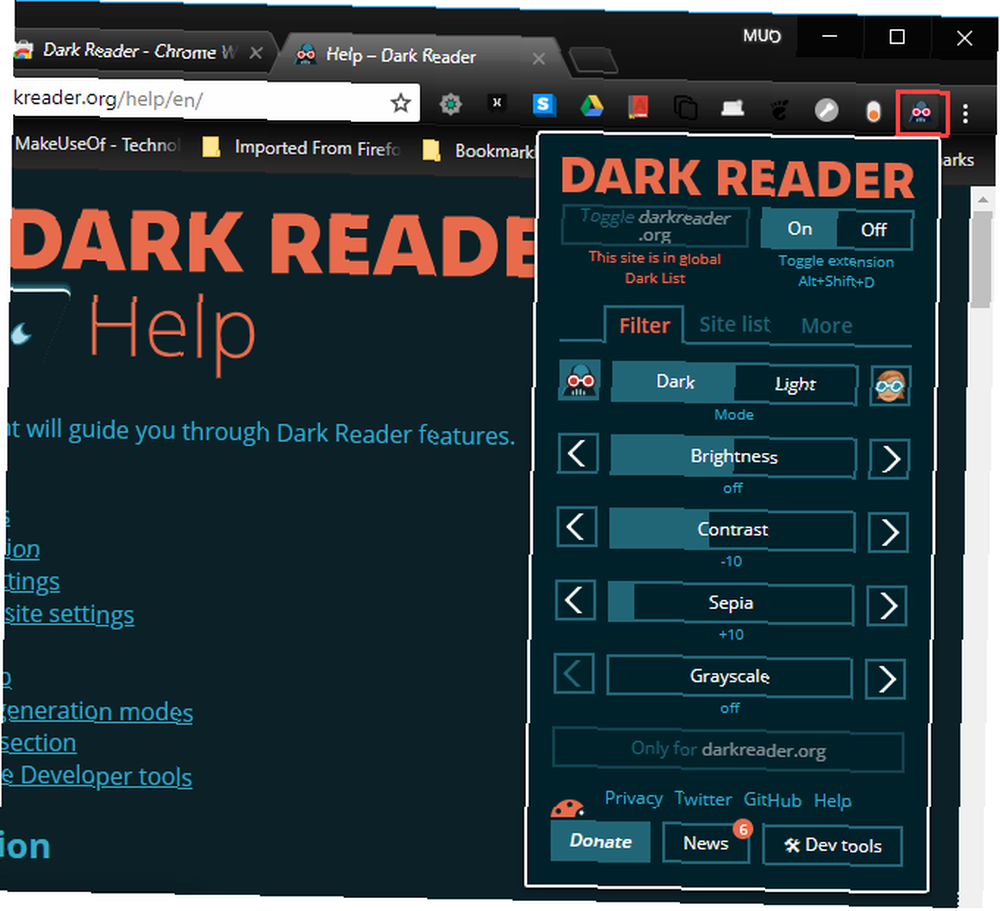
U Firefoxu možete omogućiti tamnu temu o kojoj smo ranije pričali i instalirati Dark Reader kako bi čitav preglednik bio taman.
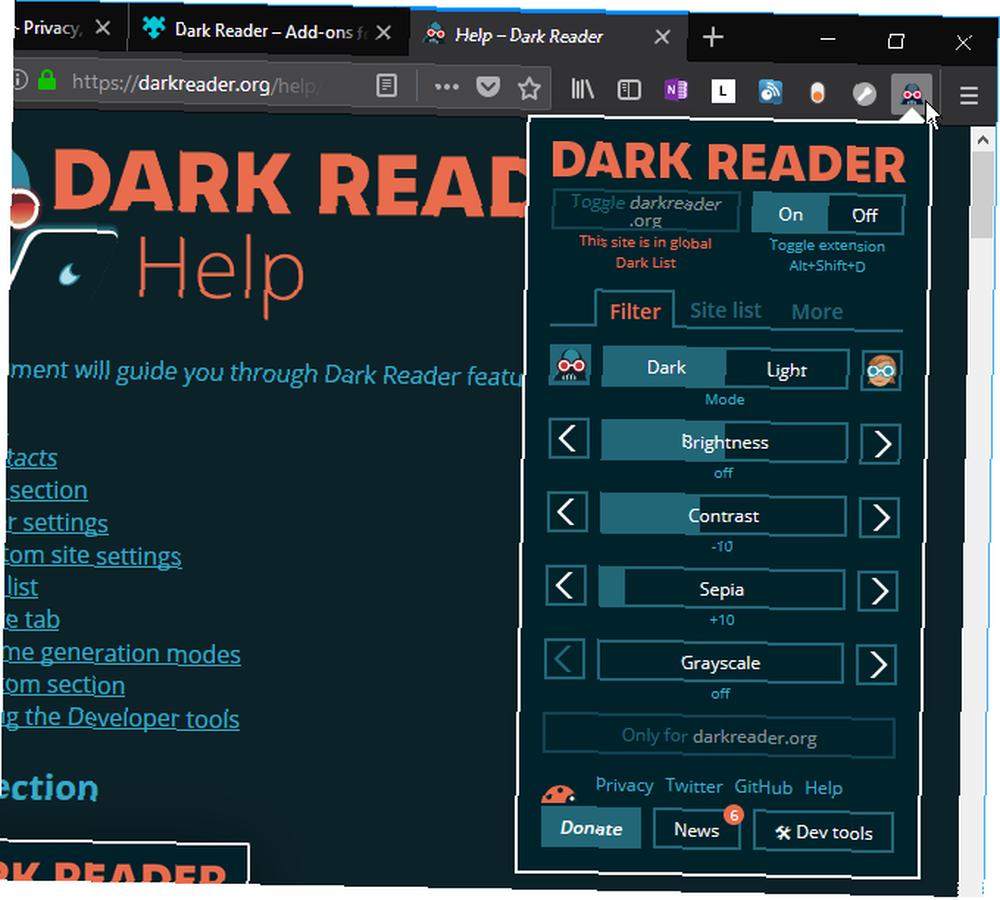
Mračni način rada (Chrome, Firefox i Opera)
Dark Mode je proširenje dostupno za Chrome, Firefox i Opera koje vam omogućuje da web stranice učinite tamnim samo jednim klikom.
Nakon što instalirate Dark Mode, vidjet ćete an UKLJUČENO ISKLJUČENO ikona prekidača na alatnoj traci. Jednostavno kliknite taj prekidač da biste uključili i isključili Dark Mode.
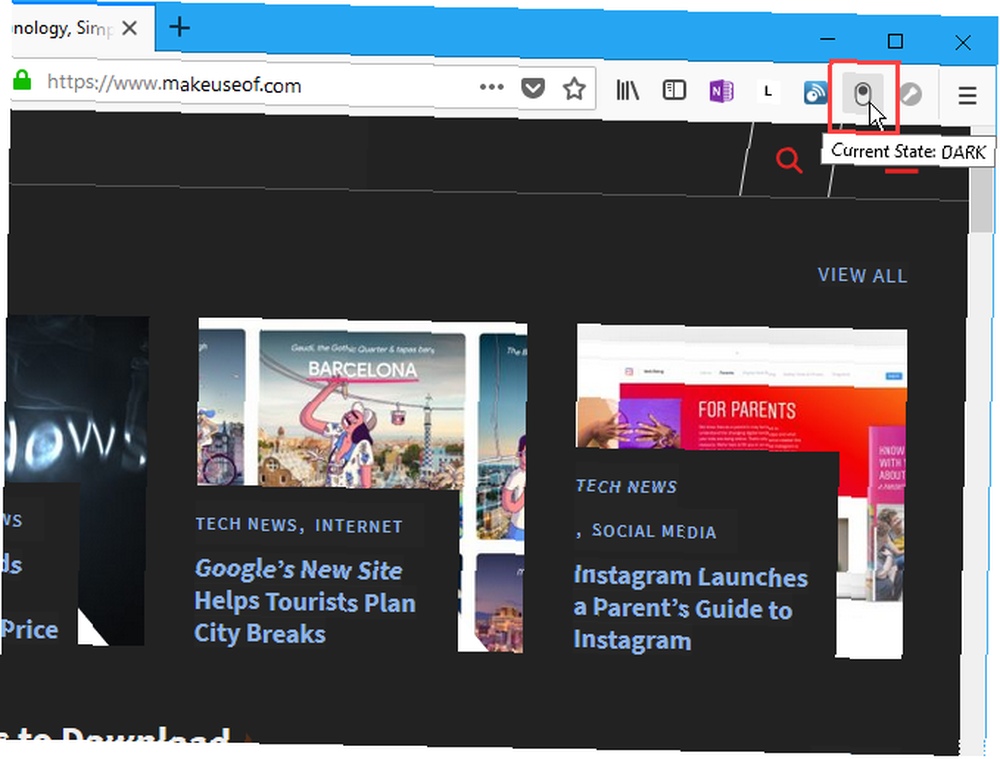
U mogućnostima proširenja možete birati između mnogo različitih tamnih tema. Desnom tipkom miša kliknite gumb Mračni način rada na alatnoj traci i kliknite Upravljanje ekstenzijama. Zatim kliknite Opcije.
Također možete dodati bijele liste određenih web mjesta, isključujući ih da pređu u taman način rada kada uključite proširenje. Dodajte domene u Naredite odvojeni popis domena koje želite isključiti iz tamnog načina okvir na dnu proširenja Opcije stranica.
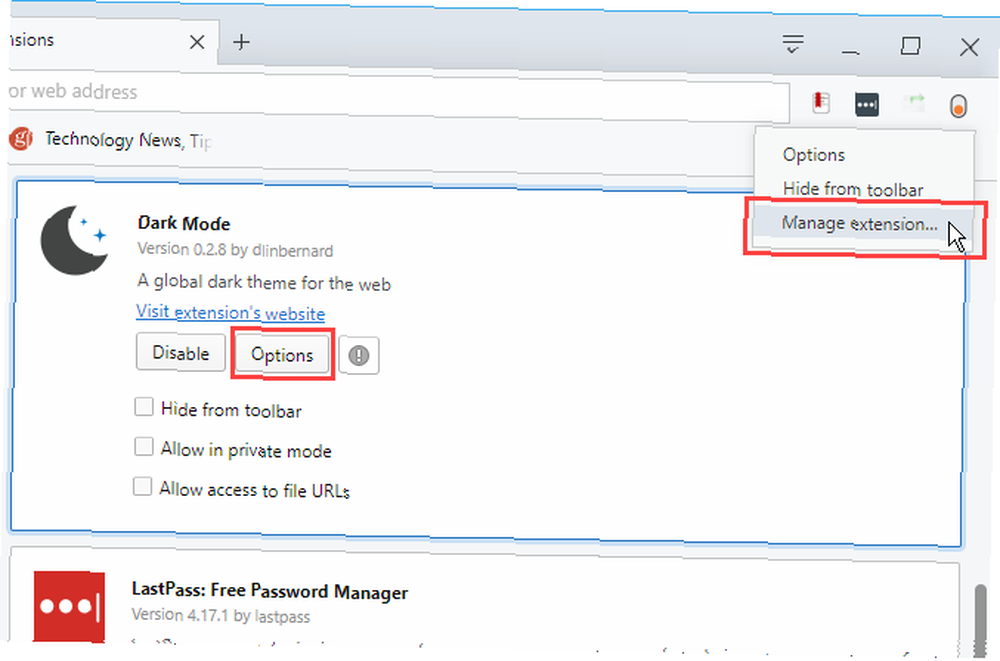
Mračni način rada nije isto što i filtriranje plave svjetlosti
Također možete koristiti nešto poput Night Light u sustavu Windows ili f.lux aplikaciju f.lux nasuprot Windows 10 Night Light: Koje biste trebali koristiti? f.lux vs Noćno svjetlo sustava Windows 10: Koje biste trebali koristiti? Ako želite smanjiti naprezanje očiju, počnite s Windowsom 10! Pokazujemo vam kako Night Light i f.lux filtriraju plavo svjetlo i mogu vam pomoći da bolje spavate. kako biste olakšali gledanje u zaslone, ali ovi se razlikuju od korištenja Dark Modea ili mračne teme.
Koja je razlika? U osnovi, noćno svjetlo i f.lux smanjuju količinu plave svjetlosti emitirane s vašeg zaslona, pomažući vam da bolje spavate. Tamni način rada i tamne teme ne pomažu vam u snu, ali pomažu u smanjenju naprezanja očiju, posebno kad zurite u ekran u slabo osvijetljenoj ili tamnoj prostoriji. O ovoj razlici smo govorili detaljnije Dark Mode vs. Night Light: Što trebate koristiti u sustavu Windows 10? Dark Mode vs. Night Light: Što biste trebali koristiti u sustavu Windows 10? Night Light, nova značajka Windows 10, omogućuje vam smanjenje količine plave svjetlosti koju emitira vaš zaslon. Po čemu se razlikuje od Dark Mode i kojeg trebate koristiti? .
Lako na oči: više mračnih tema
Također možete primijeniti tamnu temu na Windows 10 da biste smanjili naprezanje očiju kada koristite Windows aplikacije ili primijenili tamnu temu u svim sustavima Windows 10. Štoviše, možete koristiti aplikacije s tamnim načinom rada. 15 Popularne iPhone aplikacije koje nude podršku u mračnom načinu 15 Popularne iPhone aplikacije koje nude tamni način rada podržavaju tamni način rada? Trebate isprobati ove sjajne aplikacije iPhone i iPad koje nude tamni način rada za pregledavanje noću. i na pametnim telefonima!











